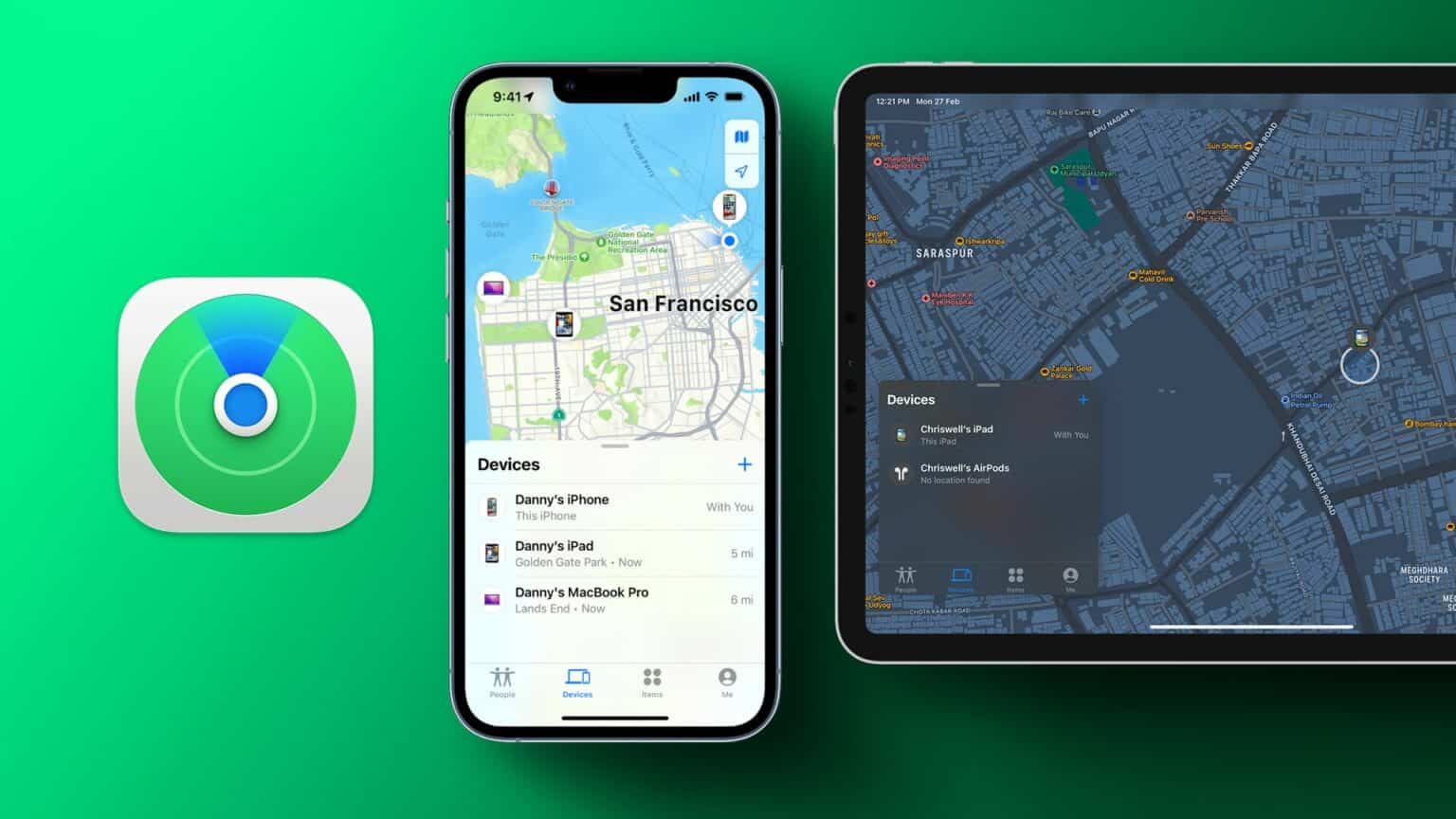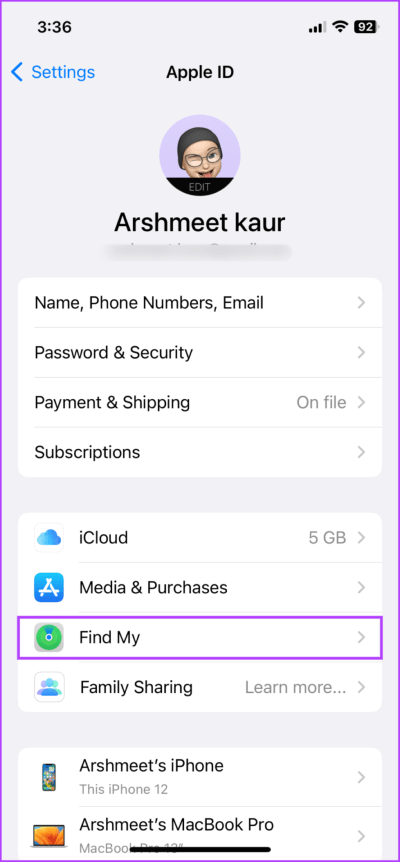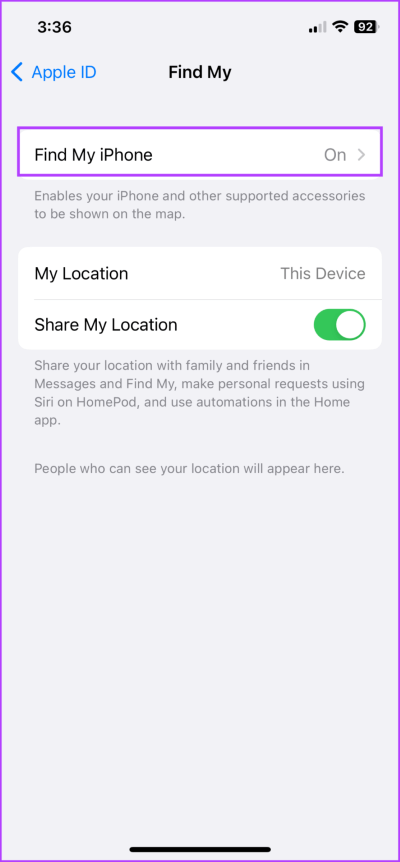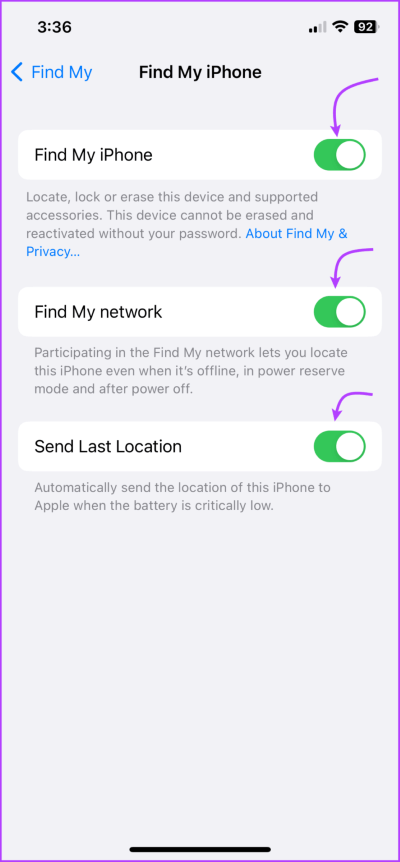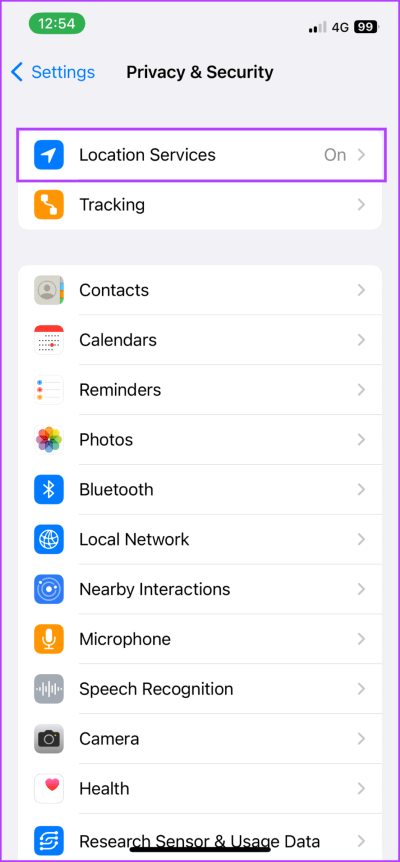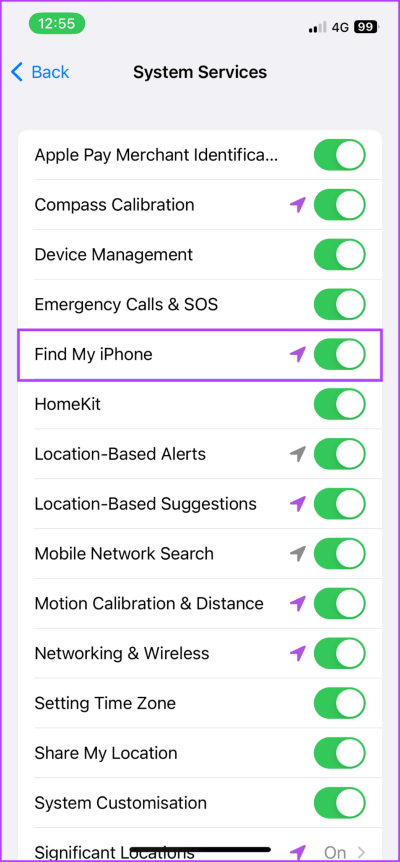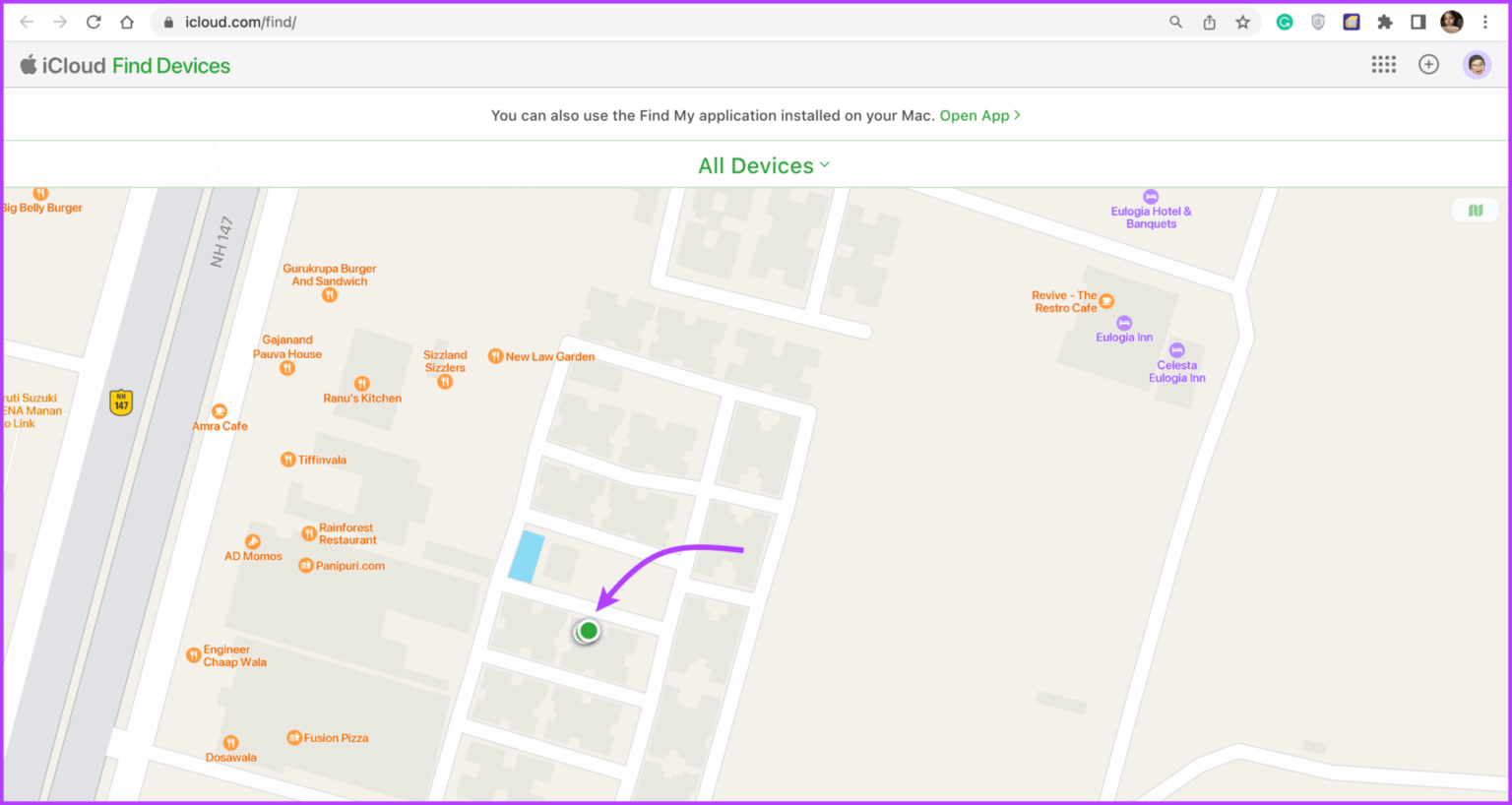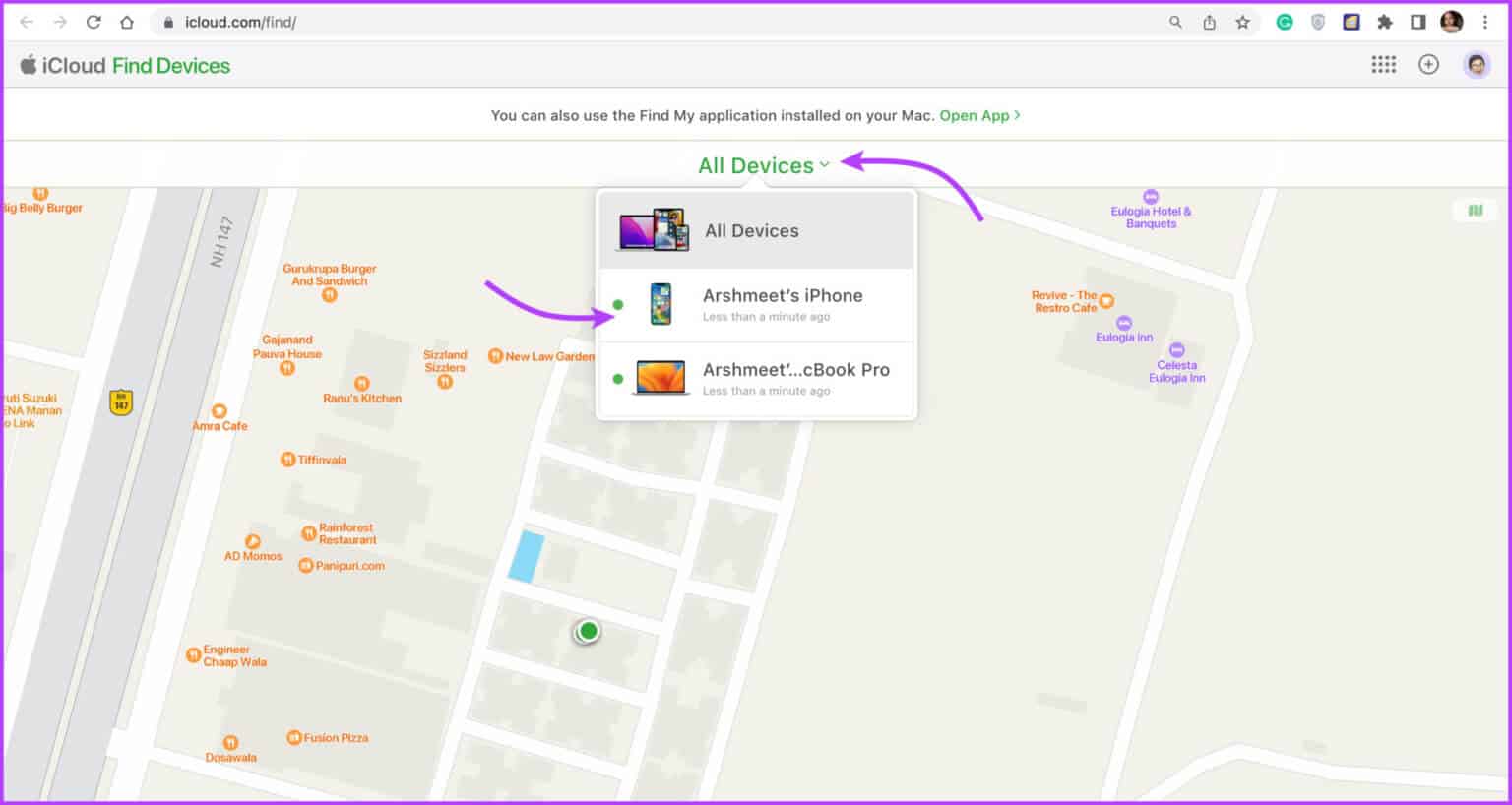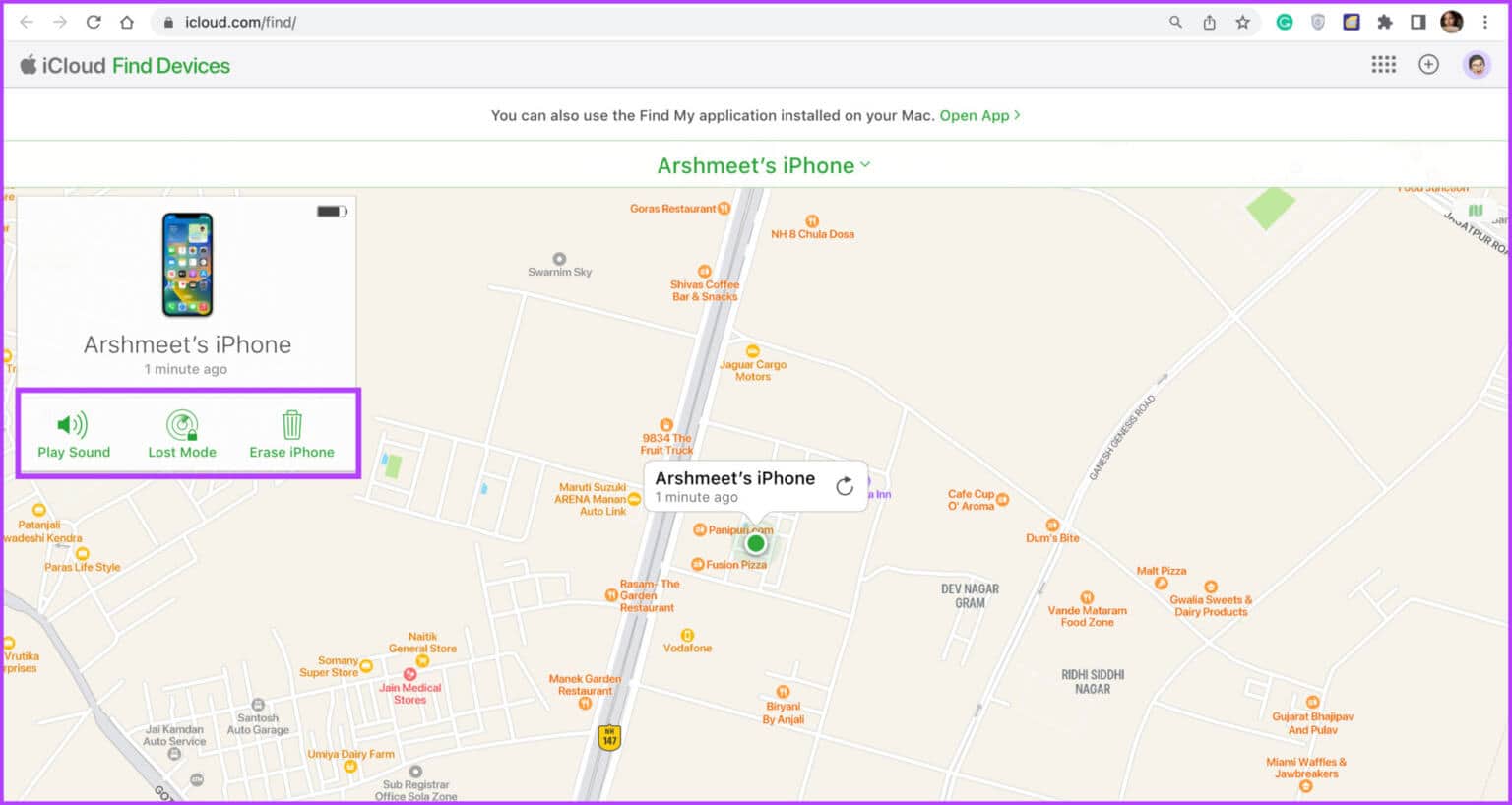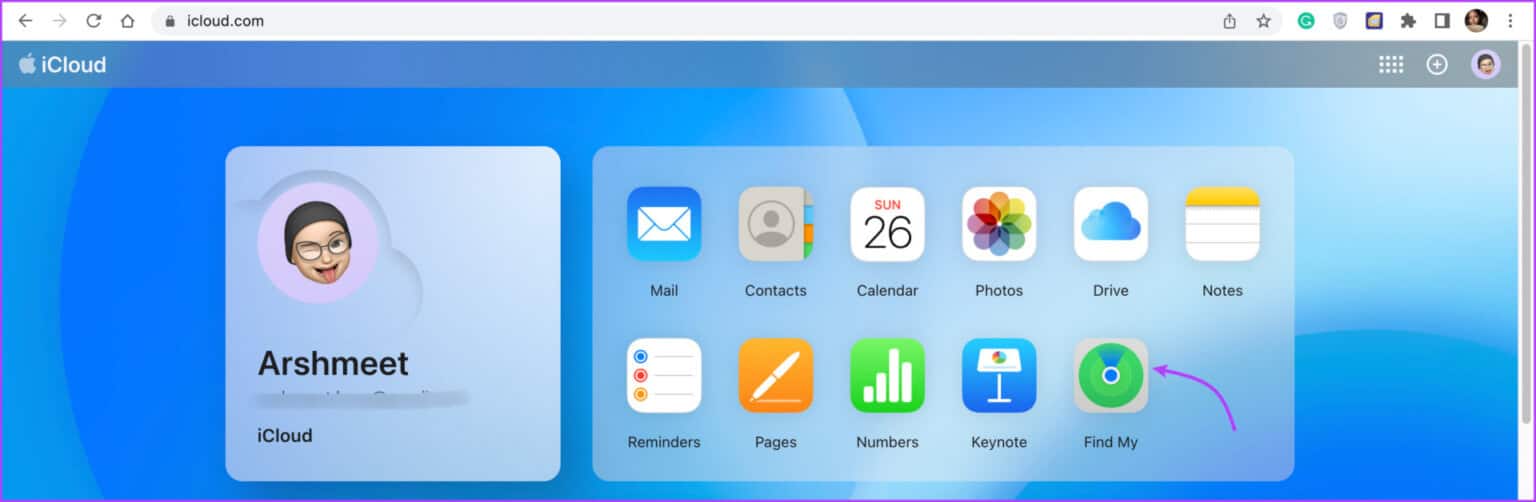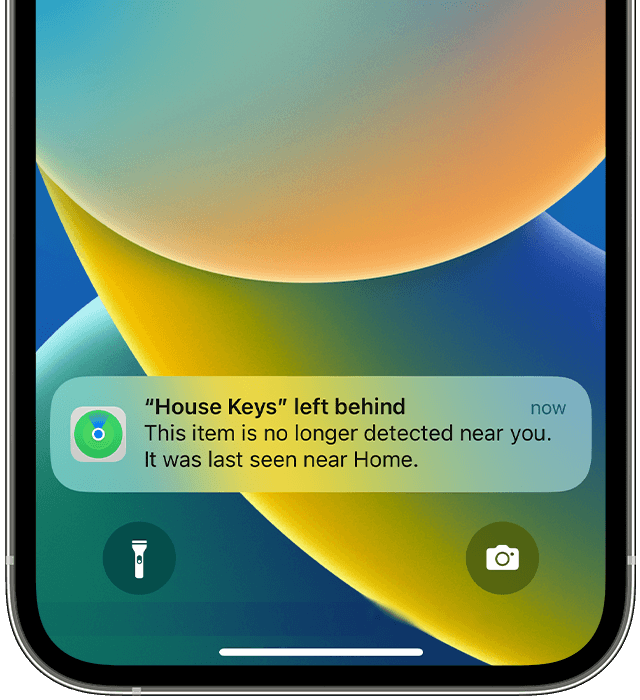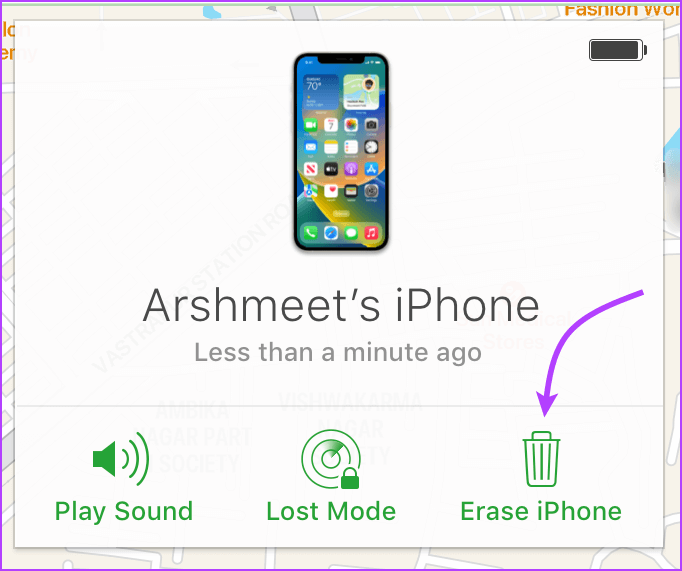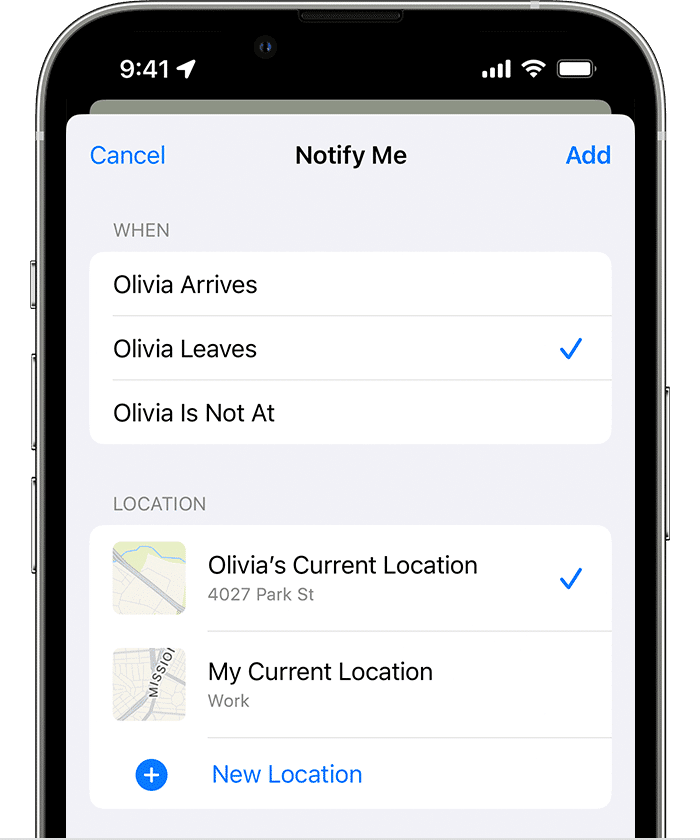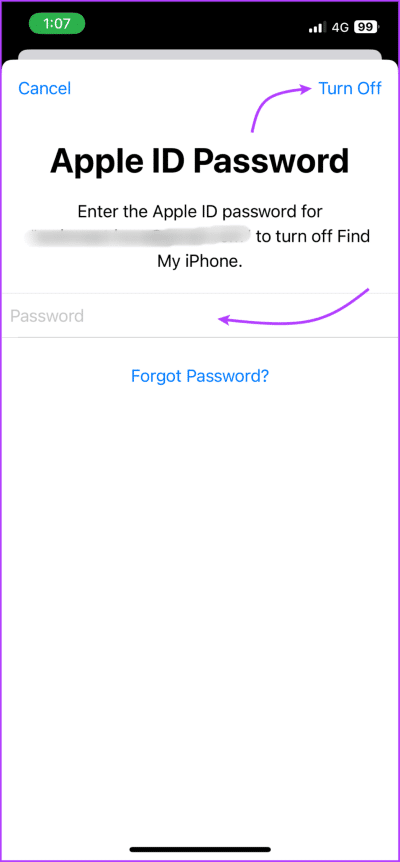Comment utiliser Find My sur iPhone et iPad : Le guide ultime
Find My est l'un des outils les plus sous-estimés et sous-utilisés d'Apple. Bien qu'il soit principalement utilisé pour suivre les iPhones, iPads et autres appareils Apple, il a quelques astuces assez sympas dans sa manche. Des appareils de ping à activés statut perdu. Alors, explorons comment utiliser Find My sur iPhone et iPad et comment en tirer le meilleur parti.
Bien qu'il ait été renommé Find My lorsqu'il a commencé à couvrir tous les appareils Apple, l'outil est toujours connu sous le nom de Find My iPhone. Et pas seulement le matériel, il a également élargi son répertoire de fonctionnalités. Voici un guide complet sur l'utilisation de Find My iPhone et iPad. Commençons par les bases.
Qu'est-ce que l'outil Localiser ?
Find My est un outil puissant qui utilise une combinaison de signaux GPS, Wi-Fi et cellulaires pour localiser votre appareil. Ce réseau crypté et anonyme pour les appareils Apple confère à votre appareil une capacité de type tracker Bluetooth.
Grâce à lui, vous pouvez voir l'emplacement de tous vos appareils, les suivre s'ils sont perdus et, espérons-le, les récupérer ou au moins protéger les données sur l'appareil. Quoi d'autre? Vous pouvez également rechercher des appareils lorsqu'ils sont hors ligne.
COMMENT EXÉCUTER TROUVER MON SUR IPHONE ET IPAD
Étape 1: Ouvrir une application Paramètres.
Étape 2: Clique sur Identifiant Apple vous êtes en haut de l'écran.
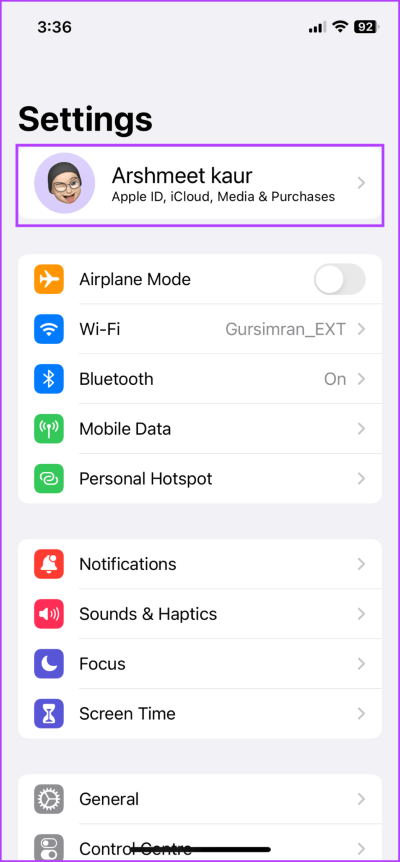
Étape 3: Clique sur Localiser mon iPhone ou Localiser mon iPad.
Étape 4: Ici, passez à l'interrupteur situé à côté de Localiser mon iPhone ou Localiser mon iPad.
Étape 5: Après cela, vous avez quelques Options.
- Trouver mon réseau: Allumez-le pour voir l'appareil même lorsqu'il est hors ligne
- Envoyer l'emplacement du message : Activez-le pour que votre appareil envoie sa position à Apple (iCloud) lorsque la batterie est faible.
Activer les services de localisation
Pour tirer le meilleur parti de Localiser et de ses services, vous devez activer les services de localisation. Cela garantira que vous pouvez localiser votre iPhone/iPad sur Find My Map. Suivez les étapes suivantes.
Étape 1: Clique sur Paramètres → Confidentialité et sécurité.
Étape 2: vas au Services de localisation.
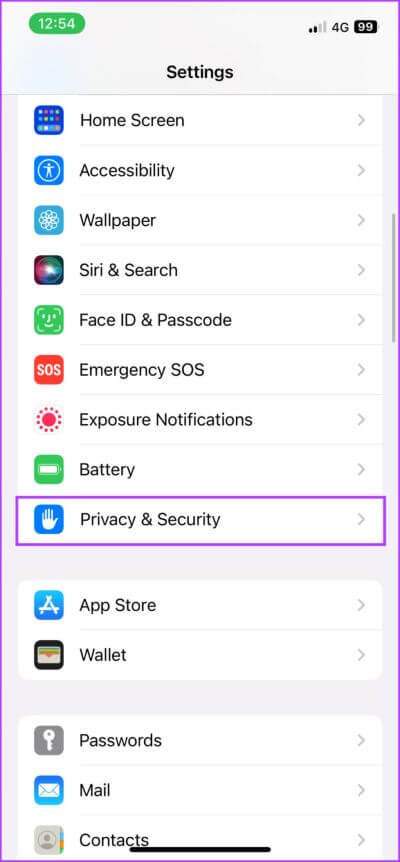
Étape 3: Ici, passez à Services du site Ensuite, faites défiler jusqu'à Services système.
Étape 4: Allumez l'interrupteur à côté de Localiser mon iPhone ou iPad.
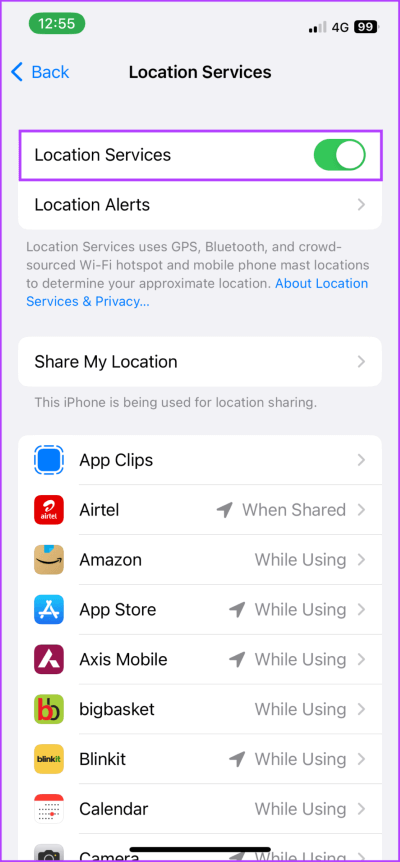
COMMENT UTILISER Find My SUR VOTRE IPHONE OU IPAD
Une fois Localiser mon iPhone et iPad activé, accédez à l'application Localiser sur votre iPhone, iPad ou autre appareil pris en charge pour afficher votre position sur votre iPhone et iPad. De plus, vous pouvez également utiliser iCloud Web pour afficher l'emplacement de votre appareil ; Voici comment:
Étape 1: Ouvrez n'importe quel Navigateur web Et aller à Trouver ma page.
Étape 2: Cliquez Inscription à l'entrée Enregistrer une entrée Avec un identifiant Apple utilisateur dans l'appareil.
Ici, vous verrez tous vos appareils connectés à cet identifiant Apple sous forme de points sur la carte. Si le point est vert, cela signifie que l'appareil est connecté à Internet. Et s'il est grisé, cela signifie que l'appareil n'est pas connecté à Internet.
Étape 3: Pour voir l'appareil individuellement, appuyez sur Tous les appareils dans la barre supérieure et sélectionnez-le dans la liste.
Étape 4: Depuis cette page, vous pouvez :
- Jouer le son: suit l'appareil par le son s'il se trouve à proximité.
- Activer le mode perdu: Une fois le Mode Perdu activé, vous pouvez visualiser les Messages personnalisés sur votre iPhone ou iPad.
- Effacer l'appareil: Cela effacera vos données de l'iPhone. Cela devrait être utilisé en dernier recours.
Alternativement, vous pouvez également accéder à Localiser mon site Web à partir de iCloud.com. Visitez simplement le site Web → Inscrivez-vous à Entrée avec votre identifiant Apple → sélectionnez Localiser.
Remarque : Si vous voyez un message "Aucun emplacement trouvé" à côté de votre appareil, il peut y avoir un problème de connexion. Vous pouvez définir une alerte lorsque l'emplacement d'un appareil est disponible, appuyez sur l'appareil, puis activez la notification lorsqu'il est trouvé.
Outre l'iPhone ou l'iPad, vous pouvez également ajouter des produits Mac, Apple Watch, AirPods, Beats, etc. AirTags Pour retrouver My et profiter des fonctionnalités qu'il propose. En parlant de ces fonctionnalités, plongeons dans ce que Find My a à offrir.
QUE POUVEZ-VOUS FAIRE AVEC TROUVER MON IPHONE ET MON IPAD
- Localisez et suivez votre appareil : Affichez et suivez votre iPhone et iPad connectés à votre identifiant Apple.
- Jouez un son pour trouver votre appareil: Lors de son utilisation, l'appareil commencera à émettre un ping après un court délai et jouera de l'audio pendant environ XNUMX minutes.
- Obtenir l'itinéraire vers un appareil: Vous pouvez également utiliser l'aide d'Apple Maps et obtenir des instructions détaillées jusqu'à l'emplacement de votre iPhone/iPad.
- Recevez des notifications si un appareil est oubliéLocaliser : Localiser peut également vous alerter lorsque vous laissez vos appareils dans un endroit nouveau ou inconnu. Cela vous aide à suivre l'appareil et à le récupérer avant qu'il ne soit perdu ou volé.

- Accès à distance à l'appareil : Sans aucun doute, la meilleure caractéristique. Vous pouvez accéder à distance à votre iPhone ou iPad via Find My
- Suivre son emplacement actuel ou le dernier emplacement lorsqu'il était en ligne.
- Verrouillez l'appareil et affichez le message à quiconque le trouve.
- Effacez l'appareil de Localiser mon Lorsque vous souhaitez supprimer le verrouillage d'activation ou vendre l'appareil.
- Protégez vos données: En plus de suivre et de verrouiller votre appareil, vous pouvez également effacer à distance toutes ses données, en vous assurant que vos données sensibles ne sont pas utilisées à mauvais escient.
- Rechercher des appareils qui ne sont pas connectés à Internet: même si votre appareil est hors ligne ou n'a que peu ou pas de batterie, Localiser peut toujours le trouver. La fonctionnalité utilise les appareils Apple à proximité pour envoyer en toute sécurité l'emplacement de l'appareil à iCloud.
- Activer le verrouillage d'activation instantanément: Même après qu'un appareil a été effacé à distance, il sera verrouillé via le verrouillage d'activation. Intelligemment, le paramètre est automatiquement activé lorsque Find My est activé.
- Partagez des lieux avec votre famille et vos amis: Vous pouvez partager vos emplacements en direct avec d'autres utilisateurs Apple. De plus, vous pouvez créer des clôtures géographiques et recevoir des notifications lorsque quelqu'un entre/sort de la zone.

Comment désactiver Localiser mon iPhone et iPad
Bien que cela ne soit pas recommandé lors de l'utilisation de l'appareil, il est absolument important de désactiver Find My lorsque vous glissez ou vendre un appareil iPhone ou iPad. Pour ce faire, rendez-vous sur Paramètres → Appuyez sur votre nom → Localiser → Localiser mon iPhone → Désactiver Localiser mon iPhone → Entrez le mot de passe si vous y êtes invité → Appuyez sur Désactivé.
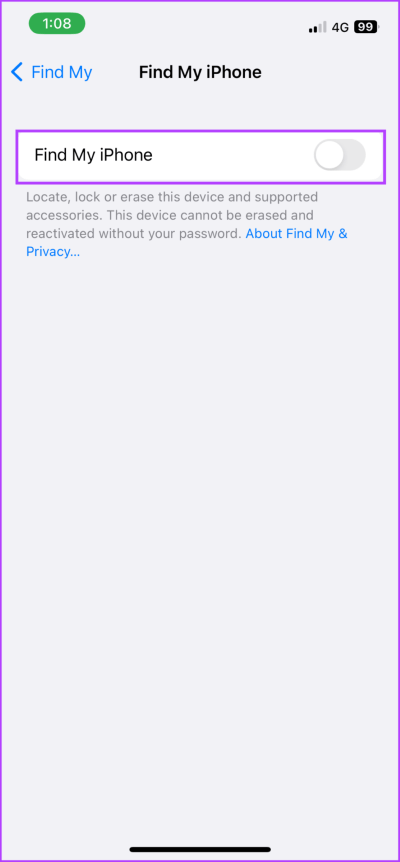
Notamment, par mesure de sécurité supplémentaire, vous recevrez également un e-mail d'Apple vous informant que Find My a été désactivé sur iPhone et iPad.
Foire aux questions sur l'utilisation de Localiser sur IPHONE et IPAD
1. Pourquoi ne puis-je pas activer Localiser mon iPhone ?
Si vous ne parvenez pas à activer Localiser sur votre iPhone ou iPad, il peut y avoir plusieurs raisons à cela. Tout d'abord, assurez-vous que votre appareil exécute la dernière version d'iOS ou d'iPadOS. De plus, se déconnecter et se reconnecter à votre compte iCloud peut aider. Vous pouvez également consulter notre guide sur la réparation de Find My iPhone qui ne fonctionne pas pour plus d'aide.
2. Comment lancer Localiser mon iPhone depuis un ordinateur ?
Bien que vous puissiez utiliser Find My depuis un ordinateur via le Web iCloud pour suivre un appareil, le marquer comme perdu ou l'effacer, vous ne pouvez pas activer ou désactiver Find My iPhone à partir de là. Pour des raisons de sécurité, vous ne pouvez le faire qu'à partir de l'appareil lui-même.
3. Comment localiser un autre iPhone ?
Vous aurez soit besoin de l'identifiant Apple et du mot de passe pour cet iPhone, soit l'iPhone doit partager cet emplacement avec vous.
4. Puis-je suivre mon appareil si Find My est désactivé ?
Non. Même si vous utilisez une application tierce pour suivre votre iPhone ou iPad, vous devrez activer les services de localisation et de localisation afin de le suivre.
Mieux vaut prévenir que guérir
Personne ne veut perdre son appareil bien-aimé. Cependant, des choses peuvent arriver, même si vous êtes très prudent. Et puisque Find My est l'un des moyens les plus fiables de récupérer un appareil Apple perdu, il est sage et fortement recommandé de garder Find My iPhone ou iPad activé à tout moment.
Nous espérons que cet article vous a aidé. Pour toute autre question ou préoccupation, n'hésitez pas à nous contacter dans la section des commentaires.